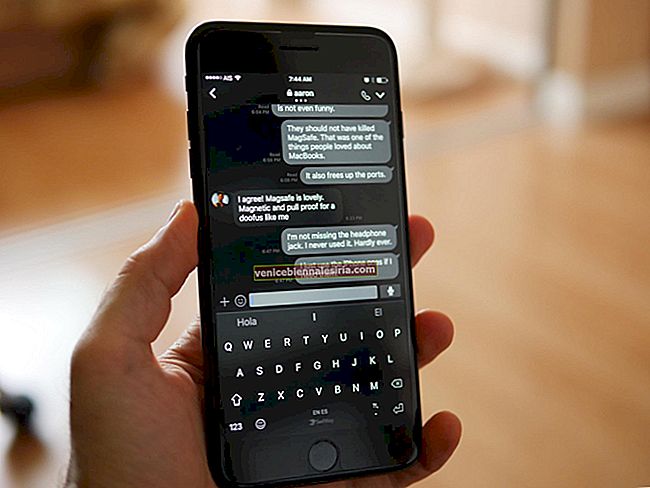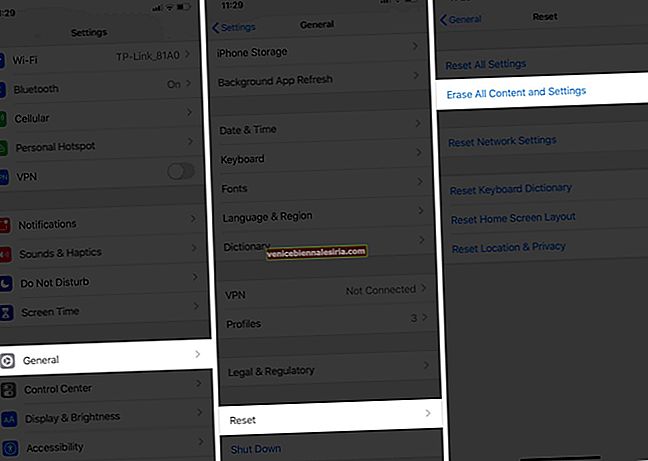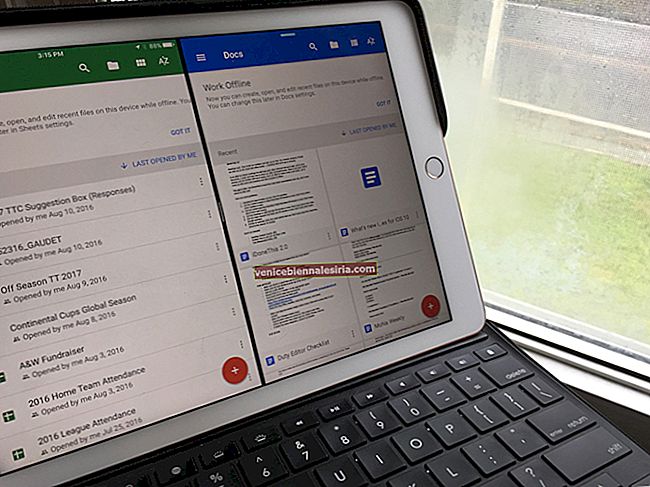Kullanıcılar, Apple ekosistemine girdikten sonra, dünyanın herhangi bir yerindeki içeriğe erişme biçimini her zaman severler. Müzik, oyunlar ve kitaplar her zaman elinizin altında olmasını isteyeceğiniz şeylerdir. Müzik sizin eğlence dozunuz olduğundan, bu tekilayı istediğiniz zaman, istediğiniz yerde çırpmaya çaresizce ihtiyacınız var.
Ancak bazı sorunların ardından, pek çok kullanıcı iPhone'larında Apple Music çalma listelerine erişemedi. Gerekli tüm adımları attıktan sonra bile hayal kırıklığına uğradılar. Böyle bir kullanıcıysanız, hem Mac hem de iPhone'da iTunes hesabınızda oturum açtığınızdan emin olun; ayrıca iCloud'a giriş yaptığınızı ve çıkış yaptığınızı onaylayın ve iPhone'da Apple Music'ten çıkmaya zorlayın.
Hiçbir şey işe yaramazsa, Mac ve iPhone'unuz için burada belirtilen adımları takip edebilirsiniz. Uzun vadede, önemli olan iTunes'unuz ve Apple Music'iniz arasındaki savaş ya da şenliktir. Üyeliğiniz ve Apple Music'teki şarkı sahipliğiniz, Apple Kimliğinizle bağlantılı daha yeni bir bulut tabanlı protokol olan iCloud Müzik Kitaplığı'na bağlıdır.
Öncelikle, tüm iOS aygıtlarınızda ve Mac'inizde iCloud Müzik Kitaplığını etkinleştirmelisiniz; bu, tüm cihazlarda sorunsuz bir deneyim sağlayacaktır.
Apple Müzik Çalma Listelerinize Her Yerden Nasıl Erişilir
Mac'inizde
Aşama 1. Mac'te iTunes'u açın.
Adım 2. İTunes menüsünde Tercihler'e tıklayın.

Aşama 3. En üstteki Genel'e tıklayın.

Kitaplık Adı seçeneğinin altında iki onay kutusu görebilirsiniz.
4. Adım. İCloud Müzik Kitaplığı onay kutusuna tıklayın.

Sistem sizden Apple Kimliğinizi girmenizi isteyebilir. Apple Kimliğinizi girin ve Tamam'ı tıklayın.
Tüm Apple Music şarkılarınız ve çalma listeleriniz artık Mac'inizde mevcut; Mac'inizde herhangi bir değişiklik yaparsanız, iCloud Music Library tarafından etkinleştirilen diğer aygıtlara yansır.
İPhone'unuzda
Aşama 1. İPhone'unuzun ana ekranından Ayarlar uygulamasına dokunun.
Adım 2. Aşağı kaydırın ve Müzik'e dokunun.

Aşama 3. Şimdi iCloud Müzik Kitaplığını AÇIK duruma getirin.

Bu, hem Mac'iniz hem de iPhone'unuz arasında bağlantı kuracaktır; bu nedenle, her iki cihazda yaptığınız herhangi bir değişiklik birbirini yansıtır.
Görüşlerinizi Facebook, Twitter ve Google Plus'ta yorumda paylaşın.